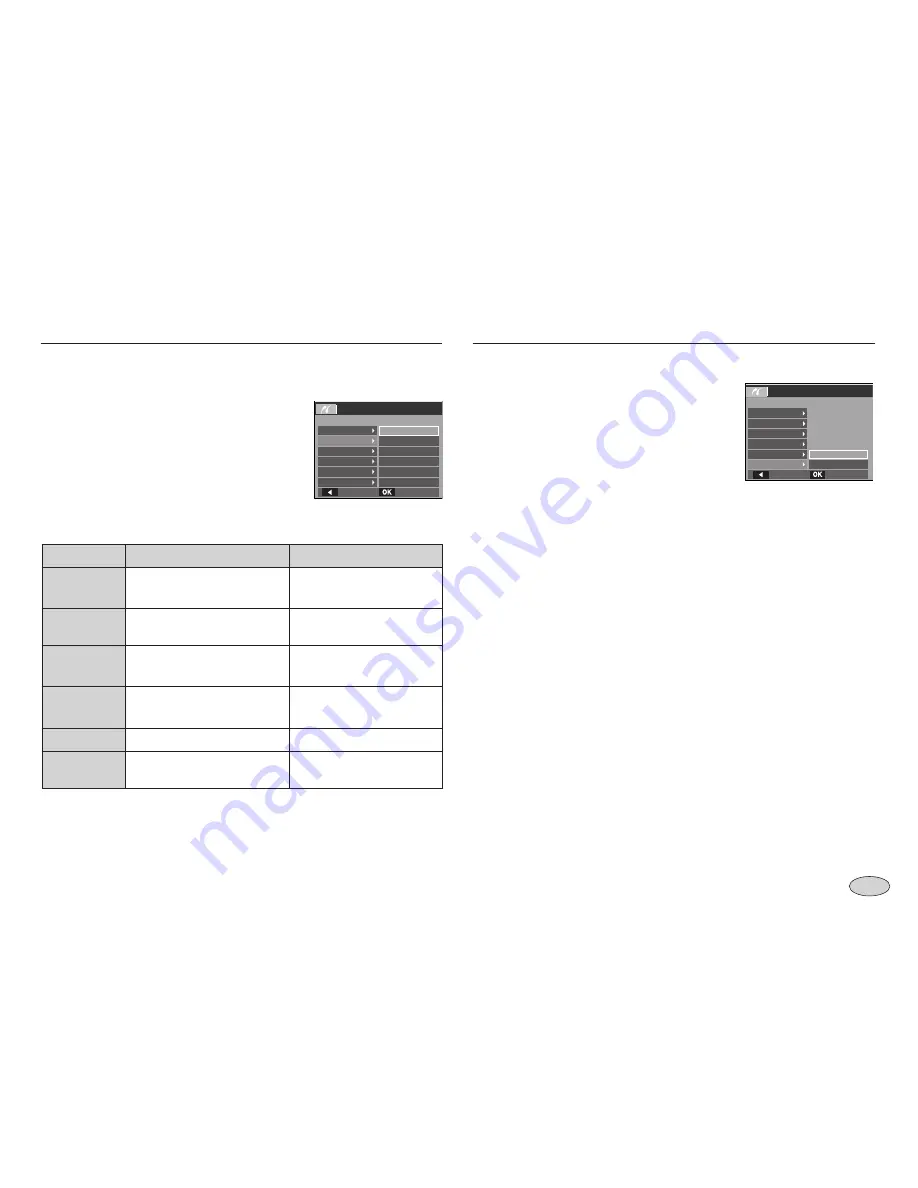
67
PictBridge : Confi guración de la impresión
Puede confi gurar los menús Tamaño de papel, Diseño de impresión, Tipo de
papel, Calidad de impresión, Fecha de impresión e Imprimir nombre de archivo
para imágenes imprimidas.
1. Pulse el botón de
Menú
para que el menú
PictBridge
aparezca.
2.
Use los botones
Arriba / Abajo
para
seleccionar el menú deseado y pulse el botón
Derecha
.
3. Seleccione el submenú deseado pulsando el
botón
Arriba / Abajo
y pulse el botón
OK
.
Menú
Función
Submenú
TAMAÑO
Confi gure el tamaño del papel de
impresión
AUTO, POSTAL, TARJETA, 4X6, L,
2L, Letter, A4, A3
DISEÑO
Confi gure el número de imágenes que
se imprimirán en una hoja de papel
AUTO, TOTAL, 1, 2, 4, 8, 9, 16,
ÍNDICE
TIPO
Confi gure la calidad del papel de
impresión
AUTO, SENCILLO, FOTO,
FOTO RÁP..
CALIDAD
Confi gure la calidad de la imagen que
se va a imprimir
AUTO, ECONOMICA, NORMAL,
SUPER
FECHA
Confi gure si se imprime la fecha
AUTO, DESACT., ACTIVADA
NOMBARC
Confi gure si se imprime el nombre
del archivo
AUTO, DESACT., ACTIVADA
K
Algunas opciones de menú no son compatibles con todas las impresoras.
Si no se admiten, los menús aparecerán en el monitor LCD, pero no podrán
seleccionarse.
PictBridge : RESET
Inicializa confi guraciones que cambia el usuario.
1. Use el botón
Arriba / Abajo
y seleccione la
pestaña de menú [REST TODO].
A continuación, pulse el botón
Derecha
.
2.
Seleccione el submenú deseado pulsando el
botón
Arriba / Abajo
y pulse el botón
OK
.
Si se selecciona [NO]
: No se restablecerán
los valores.
Si se selecciona [SÍ] : Se restablecerán todos los valores de impresión y de
imagen.
K
Los ajustes por defecto de la impresoras varían dependiendo del fabricante
de la impresora.Para ver la confi guración predeterminada de la impresora,
consulte la guía de usuario que le acompaña.
PICTBIRSGE
POSTAL
AUTO
IMÁGENES
TAMAÑO
DISEÑO
TIPO
CALIDAD
FECHA
ATRÁS
CONFIGURAR
TARJETA
4X6
L
2L
PICTBIRSGE
DISEÑO
TIPO
CALIDAD
FECHA
NOMBARC
REST TODO
ATRÁS
CONFIGURAR
SÍ
NO
Summary of Contents for L100 - Digital Camera - Compact
Page 1: ......
Page 80: ...79 79 Instalaci n del software de la aplicaci n...
Page 100: ...99 99 RECUERDE...
Page 101: ...RECUERDE 100...
Page 102: ......
















































